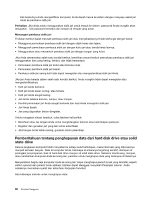Lenovo ThinkPad L530 (Indonesian) User Guide - Page 79
Mengenal dan menggunakan firewall, Melindungi data dari virus, Gunakan perintah Delete Hapus.
 |
View all Lenovo ThinkPad L530 manuals
Add to My Manuals
Save this manual to your list of manuals |
Page 79 highlights
• Pindahkan data ke tempat sampah, kemudian pilih perintah Empty recycle bin (Kosongkan tempat sampah). • Gunakan perintah Delete (Hapus). • Format hard disk drive atau solid state drive Anda menggunakan peranti lunak untuk memulainya. • Dengan menggunakan program pemulihan yang disediakan oleh Lenovo, kembalikan hard disk drive atau solid state drive ke pengaturan default pabrik. Namun, pengoperasian ini hanya mengubah alokasi file data, tidak menghapus data tersebut. Dengan kata lain, pemrosesan pengambilan data dinonaktifkan di sistem operasi seperti Windows. Datanya masih tetap ada, meskipun seolah-olah telah hilang. Oleh karena itu, data terkadang masih dapat dibaca dengan menggunakan peranti khusus untuk pemulihan data. Ada risiko orang-orang yang berniat jahat akan dapat membaca dan menyalahgunakan data penting dalam hard disk drive atau solid state drive untuk tujuan yang tidak diharapkan. Untuk mencegah kebocoran data, Anda bertanggung jawab untuk menghapus semua data dari hard disk drive atau solid state drive jika komputer akan dibuang, dijual, atau diserahkan ke orang lain. Anda dapat menghancurkan data secara fisik dengan memukul hard disk drive menggunakan palu atau secara magnetis dengan daya magnet yang kuat, sehingga data tidak dapat dibaca lagi. Namun, kami merekomendasikan Anda menggunakan peranti lunak (peranti lunak berbayar) atau layanan (layanan berbayar) yang khusus dikembangkan untuk tujuan ini. Untuk membuang data dalam hard disk drive, Lenovo menyediakan alat Secure Data Disposal™. Untuk mengunduh aplikasi ini, kunjungi situs Web Lenovo http://www.lenovo.com/support. Catatan: Menjalankan aplikasi akan memakan waktu beberapa jam. Jika Enkripsi untuk solid state drive atau Enkripsi Disk untuk hard disk drive didukung dan diinstal di komputer, maka Anda dapat membuang semua data di drive dalam waktu yang sangat singkat dengan menghapus kode kriptografik. Data yang terenkripsi dengan kode sebelumnya secara fisik tetap berada di dalam drive, tidak terhapus; namun, enkripsi data tersebut tidak dapat dibuka tanpa kode sebelumnya. Fitur ini diaktifkan oleh ThinkPad Setup Menu Extension Utility dan tersedia sebagai butir menu di ThinkPad Setup. Mengenal dan menggunakan firewall Jika sistem Anda diprainstal dengan program firewall, komputer akan terlindungi dari ancaman keamanan melalui Internet, akses ilegal, penyusupan, dan serangan melalui Internet. Selain itu, privasi Anda turut terlindungi. Untuk informasi lebih lanjut tentang cara menggunakan program firewall, lihat sistem informasi bantuan program. Melindungi data dari virus Komputer Anda telah diprainstal dengan program antivirus sehingga Anda dapat mendeteksi dan menghilangkan virus. Program antivirus dirancang untuk membantu Anda mendeteksi dan menghilangkan virus. Lenovo menyediakan versi lengkap peranti lunak antivirus di komputer Anda dengan masa berlangganan 30 hari secara gratis. Setelah 30 hari, Anda harus memperbarui lisensi untuk dapat terus menerima update peranti lunak antivirus. Untuk informasi lebih lanjut tentang cara menggunakan peranti lunak antivirus, lihat sistem bantuan peranti lunak antivirus. Bab 4. Keamanan 61